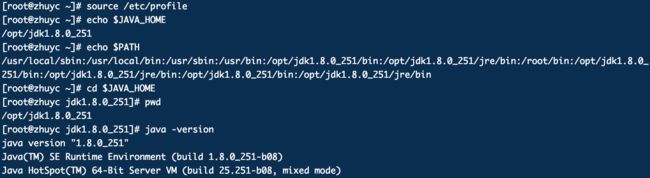JDK的解压安装 - CentOS(结尾附视频)
写在前面:博主是一只经过实战开发历练后投身培训事业的“小山猪”,昵称取自动画片《狮子王》中的“彭彭”,总是以乐观、积极的心态对待周边的事物。本人的技术路线从Java全栈工程师一路奔向大数据开发、数据挖掘领域,如今终有小成,愿将昔日所获与大家交流一二,希望对学习路上的你有所助益。同时,博主也想通过此次尝试打造一个完善的技术图书馆,任何与文章技术点有关的异常、错误、注意事项均会在末尾列出,欢迎大家通过各种方式提供素材。
- 对于文章中出现的任何错误请大家批评指出,一定及时修改。
- 有任何想要讨论和学习的问题可联系我:[email protected]。
- 发布文章的风格因专栏而异,均自成体系,不足之处请大家指正。
JDK的解压安装 - CentOS(结尾附视频)
本文关键字:JDK、解压安装、Linux、CentOS
文章目录
- JDK的解压安装 - CentOS(结尾附视频)
- 一、JDK介绍
- 1. Java与JDK的关系
- 2. JDK与JRE的关系
- 二、JDK下载
- 1. 下载地址
- 2. 版本选择
- 3. 安装包类型选择
- 4. 安装包下载
- 三、安装步骤
- 1. 检查当前系统环境
- 2. 卸载已有JDK版本
- 3. 远程文件传输
- 4. 解压安装
- 四、环境变量配置
- 1. 获取JDK解压路径
- 2. 编辑环境变量配置文件
- 3. 刷新环境变量
- 五、视频直达
一、JDK介绍
JDK(Java Development Kit) 是 Java 语言的软件开发工具包(SDK)。
- JAVA SE:standard edition,标准版。包含了基础和核心的库,可用于控制台及桌面应用软件的开发。
- JAVA EE:enterprise edition,企业版。主要用于企业级分布式网络应用的开发。
- JAVA ME:micro edition,微型版。主要用于嵌入式设备和移动设备上的应用开发。
1. Java与JDK的关系
- Java是编程语言
Java是编程语言之一,我们学习Java主要是学习这个语言的特点,基础语法,以及常用的内置工具等等。写出的程序的文件只是一个个的纯文本文件,其中的内容都符合Java语法,但是还需要相应的环境才能够编译运行,得到程序的运行效果。
- JDK是开发工具包
通常,语言的开发工具包都被称之为SDK:Software Development Kit。代表语言运行所需要的环境,比如:Java的SDK称之为JDK,运行C#需要有.NET环境,其他的语言也是如此。
但是SDK安装后会和之前接触到的软件有所不同,一般来说我们安装一个游戏或者一个软件以后,都有一个可以看到的运行界面,有一个exe可执行程序,桌面会产生一个快捷方式,bulabula~但是SDK并没有,我们看到的是bin目录中的一个个的命令和脚本,lib目录中的一个个库文件,这就相当于给我们的不是一个成型的软件,而是给了我们一整套开发出软件的工具和原材料。
- 拿起"黏土"和"镐头",在"我的世界"中大干一番吧!
2. JDK与JRE的关系
- JRE:Java Runtime Environment。是Java的运行环境,在Java程序编译完成后,还需要一个运行环境。就相当于我们把一个word文档放到另外一个没有安装Office软件的电脑上是打不开的一样,在一个程序编写完成后,要有相应的环境才能运行。
- JDK和JRE的区别:JRE只是一个运行环境,提供了Java程序运行需要的相关环境和命令,不支持编译和调试程序相关的工具,所以当我们想要运行一些基于Java编写的游戏或者应用时,只需要安装JRE就可以了。在JDK中,主要提供了程序开发所需要的各种工具和命令,当然运行也是必不可少的,所以我们下载的JDK中也包含了JRE,只要一并安装就好。
二、JDK下载
作为一个软件的学习者和开发者,大家一定要培养自己:去官网、查资料的好习惯,摆脱各种一键安装、软件管家之类的东西,把一切掌控在自己手中,用严谨的态度来要求自己,加油!
1. 下载地址
在百度中搜索JDK,前两条就会显示我们需要的网站,目前JDK属于Oracle公司的产品,所以我们打开网址时注意一下是oracle.com。

进入后就可以打开JDK8的下载界面,直接给出链接:javase-jdk8-downloads。
2. 版本选择
我们回顾一下整个JDK的发展历程,可以发现,从1.6版本推出以后,基本上版本更新的周期比较稳定,每三年推出一个新的版本:

但自从JDK9版本推出以后,大版本的更新时间就改为半年,并且随后就抛弃了对9,10,12,13版本的更新支持,目前开放下载的版本是JDK8,JDK11以及最新的JDK14,所以目前企业中使用的主流JDK版本依然是8。
作为入门的小白,应该选择哪一个版本呢?首先JDK8是肯定选项,我们的系统中可以存在多个不同版本的JDK,并可以在使用时进行切换。选择8的原因是因为已经能够满足学习的需要,并不需要用到新版本中的所谓"新特性"。
另外需要明确的一点就是,随着版本更新,并不是一直在添加内容,也会进行删减,很可能造成某些类和命令已经被替换,而初学者又不知道如何用其他方式来解决。并且使用JDK8是各种Java软件的主流需求环境,如果没有特殊情况不需要进行更换。
说了这么多,如果你还是抱着一颗想要尝鲜的心,那么下面给出下载主页,可以自行选择。顺便一提:新版本中的jshell用的还是很舒爽的。
下载直击链接:https://www.oracle.com/java/technologies/javase-downloads.html。
3. 安装包类型选择
进入界面后根据列表的信息选择所需要的版本,32位系统对应x86,64位系统对应x64。
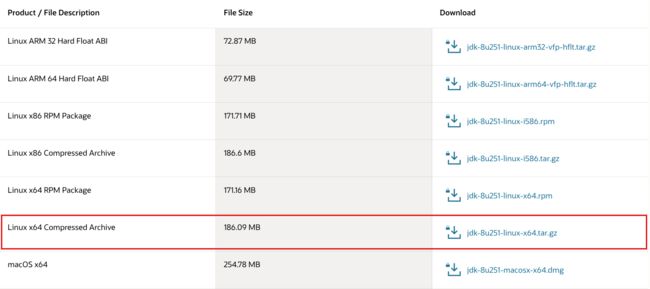
4. 安装包下载
点击右侧的下载链接,然后勾选接受就可以下载了。
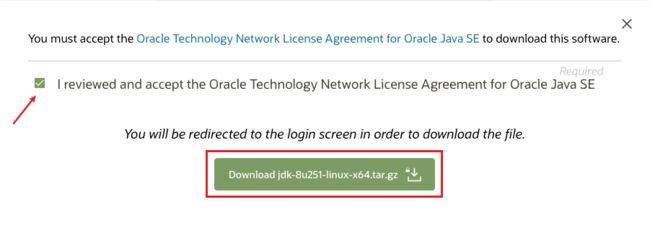
在进行下载时需要注册账号,并进行登录,如果觉得麻烦可以直接享用百度网盘链接:https://pan.baidu.com/s/15aIk-n9qI8tmbrIq_7NU0A 密码:l5co
如果链接失效,直接私信我吧,不要评论留言了,真的补不起来
三、安装步骤
在Linux系统中进行解压安装比较简单,主需要解压缩至某一个位置,然后配置环境变量就可以了。以下有几个建议,大家可以参考:
- 为了保证JDK版本没有冲突,需要先检查是否有系统自带版本
- 对于解压安装的软件或环境,推荐指定某一个较为固定的目录
- 对于JDK这类使用频率比较高的环境可以配置在全局变量中
- 配置JAVA_HOME,方便被调用和标记安装路径
1. 检查当前系统环境
一般在系统安装完成后,都会有一些自带的软件环境,并且直接可用。但这些软件通常是光盘镜像中自带的较为陈旧的版本,如果是CentOS系统,一般都是使用rpm软件包安装的。
如果需要详细了解CentOS系统对rpm软件包的管理可以进传送门:CentOS软件管理 - RPM工具。我们需要先查询系统中是否已存在旧版本的JDK,可以使用部分关键字进行搜索:
rpm -qa|grep jdk
rpm -qa|grep java


由于是部分关键字检索,建议多使用相关关键字搜索,以防遗漏,不同系统版本搜索结果可能有所不同。
2. 卸载已有JDK版本
确定历史版本后,需要使用root用户执行软件的卸载操作,根据搜索得到的全称,使用如下命令:
rpm -qa|grep jdk
rpm -e --nodeps java-1.8.0-openjdk-1.8.0.242.b08-1.el7.x86_64
rpm -e --nodeps java-1.8.0-openjdk-headless-1.8.0.242.b08-1.el7.x86_64
rpm -e --nodeps java-1.7.0-openjdk-1.7.0.251-2.6.21.1.el7.x86_64
rpm -e --nodeps java-1.7.0-openjdk-headless-1.7.0.251-2.6.21.1.el7.x86_64
rpm -e --nodeps copy-jdk-configs-3.3-10.el7_5.noarch
rpm -qa|grep java
rpm -e --nodeps javapackages-tools-3.4.1-11.el7.noarch
rpm -e --nodeps tzdata-java-2019c-1.el7.noarch
rpm -e --nodeps python-javapackages-3.4.1-11.el7.noarch
3. 远程文件传输
清理好系统环境后,我们可以使用Xftp或者其他文件传输工具将JDK的安装包传输至Linux系统。
需要注意的是,我们使用哪一个用户打开的文件传输会话,那么这个文件就将属于谁(比如使用root用户传输文件,那么这个压缩包的属主等信息均为root)。
将压缩包放置在某一个目录,准备解压安装。
![]()
4. 解压安装
在进行软件安装时,如果是供所有用户使用的软件,通常会放置在 /opt,/usr/local或一个自己指定的相对固定的目录,这样便于管理。
如果只是供某一个用户使用的软件,一般会放在用户的家目录中,便于管理也不容易出现权限问题。
接下来使用tar命令进行解压缩,如果需要详细了解可以进传送门:Linux软件管理 - 解压安装。
tar -zvxf jdk-8u251-linux-x64.tar.gz
四、环境变量配置
如果需要让系统中的用户都能够使用到JDK,则需要在全局变量中配置,对应的文件为 /etc/profile,需要使用root用户来编辑。
如果只需要在某一个用户下使用,则需要在用户变量中配置,对应的文件为 ~/.bash_profile,波浪线为用户的家目录,在切换路径时也可以直接使用。
在两个文件中配置的内容完全相同,在结尾编辑即可,可以根据需要自行来进行选择。
1. 获取JDK解压路径
进入到JDK的解压缩目录中,使用pwd查看当前所在的完整路径。
cd /opt/
cd jdk1.8.0_251/
pwd
2. 编辑环境变量配置文件
使用vi工具编辑环境变量配置文件:/etc/profile,在结尾添加部分内容。如果还不了解vi工具的操作方式,可以进传送门:Linux下的文本编辑工具 - vi。
vi /etc/profile
JAVA_HOME=/opt/jdk1.8.0_251
PATH=$PATH:$JAVA_HOME/bin:$JAVA_HOME/jre/bin
export JAVA_HOME
export PATH
3. 刷新环境变量
使用source命令,可以立即执行文件中的export指令。执行完成后就可以在命令环境下使用java等命令来进行测试,同时也可以使用$JAVA_HOME快速切换至对应目录。至此,环境变量的配置已经全部结束。
source /etc/profile
echo $JAVA_HOME
echo $PATH
cd $JAVA_HOME
pwd
java -version
五、视频直达
视频地址:https://www.bilibili.com/video/BV1tK411p7MN,喜欢的小伙伴儿一定要三连加关注哦~
JDK的解压安装 - CentOS
写在结尾:作者力求做到将每个知识点细化,并且对于有关联的知识点都会使用传送门挂载链接。文章采用:“文字 + 配图 + 视频”的方式来进行展现,均是挤时间所作,希望看到这里能留下评论点个赞,略表支持!